Fix: Google Pixel 6a GPS fungerer ikke eller ikke nøyaktig
Miscellanea / / August 22, 2022
Så hvis du står overfor det samme problemet i Google Pixel 6a. Hvis din nye Google Pixel 6a GPS ikke fungerer eller ikke er nøyaktig, vil denne artikkelen hjelpe deg med å løse dette problemet. Sammenlignet med de eldre versjonene, Pixel 6 og Pixel 6 pro Google Pixel 6a representerer budsjettsegmentet. Denne gangen har den blitt offisielt lansert i India. Pixel 6a har en 60Hz hullskjerm med en oppløsning på 1080×2400 piksler (FHD+) og et sideforhold på 20:9.
Siden Google annonserte lanseringen av sin mellomklassetelefon Google Pixel 6a, venter folk på den som gale. Men etter lanseringen av piksel 6a er ikke telefonen som forventet. Det er feil i telefonen. Noen mennesker har klaget på fingeravtrykksensorene, og noen har klaget over at GPS-en ikke fungerer eller at den ikke er nøyaktig.

Sideinnhold
-
Fix: Google Pixel 6a GPS fungerer ikke eller ikke nøyaktig
- Metode 1: Slå av/på GPS-en
- Metode 2: Slå av/på flymodus
- Metode 3: Se etter GPS-innstillinger
- Metode 4: Se etter strømsparing
- Metode 5: Tøm bufferdata
- Konklusjon
Fix: Google Pixel 6a GPS fungerer ikke eller ikke nøyaktig
GPS-problemer kan oppstå på enhver Android-smarttelefon, og Pixel 6a er intet unntak. Nedenfor er noen feilsøkingsmåter du enkelt kan fikse GPS-relaterte problemer på. Det anbefales imidlertid å starte smarttelefonene på nytt én gang før du følger denne veiledningen. Som i de fleste tilfeller løser en enkel omstart GPS-en og andre posisjonsrelaterte problemer.
Metode 1: Slå av/på GPS-en
Det første trinnet for å fikse GPS-problemet er ved å slå den av og deretter slå den på igjen. Dette ser kanskje ikke ut som den perfekte løsningen, men noen ganger er det verdt det. Her er hvordan du kan gjøre det.
- Gå til hovedmenyen.
- Se etter innstillinger og trykk på den.
- Nå i innstillingene, se etter plassering og tjenester og trykk på den.
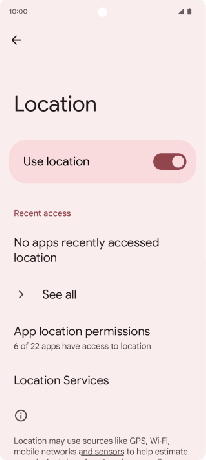
- Slå nå av plasseringen, og slå den på igjen etter noen sekunder.
Du kan også sveipe ned statuslinjen eller varslingslinjen og slå av og på GPS-alternativet.
Annonser
Metode 2: Slå av/på flymodus
Denne metoden er veldig vanlig, og du er kanskje også kjent med denne. Vi vet alle at å slå på flymodus og igjen slå av flymodus oppdaterer nettverket. I dette tilfellet vil den også oppdatere det trådløse nettverket. Her er hvordan du kan slå av og på flymodusen.
- Sveip ned varslingslinjen.
- Se etter flysymbolet.
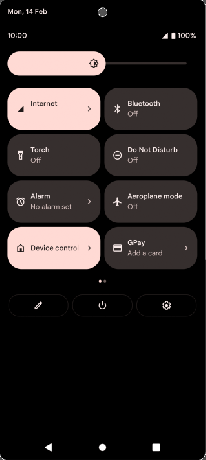
- Trykk på den, dette vil slå på flymodus (flymodus).
- Nå, etter 15-20 sekunder, slå den av ved å trykke på den igjen.
Mest sannsynlig vil dette løse GPS-problemet ditt ved å tilbakestille nettverket.
Metode 3: Se etter GPS-innstillinger
Hvis du har prøvd begge veier og problemet ditt ikke er løst ennå. Du kan prøve å endre GPS-innstillingene manuelt ved å gå inn i GPS-innstillingen. Følg disse trinnene grundig for å endre innstillingen.
- Gå til innstillinger og trykk på plasseringen.
- Trykk nå på modusene i plasseringsfanen.
- En rullegardinmeny vises, velg modusen Høy nøyaktighet fra listen.
Dette vil sannsynligvis fikse GPS-problemet ditt.
Annonser
Metode 4: Se etter strømsparing
Hvis du har slått på strømsparingen, vil dette ikke la GPS fungere riktig eller fullstendig, noe som vil resultere i unøyaktige GPS-data. Sjekk om du har slått på strømsparingen og slå den av hvis den er slått på. Slik kan du gjøre det:
- Gå til innstillinger og velg batteri fra listen
- Nå i batterifanen vil du se en strømsparende bryterknapp
- Slå av strømsparingsknappen hvis den er slått på
Du kan også slå av strømsparingen fra varslingspanelet.
Metode 5: Tøm bufferdata
Den siste metoden du kan prøve å fikse GPS-problemet hvis det ikke er løst, er ved å følge trinnene og metodene ovenfor. Du kan alltid bruke denne metoden på Android-en din for å fikse ethvert problem ved å tømme bufferdata fra enheten. Her er hvordan du kan gjøre det
Annonser
- Åpne innstillinger fra hovedmenyen.
- Trykk på lagring og rull ned.
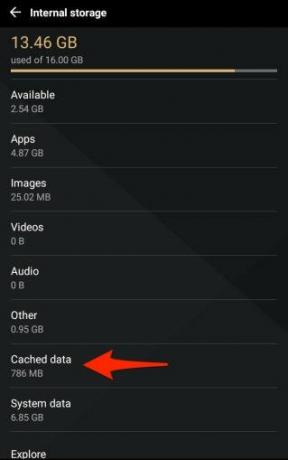
- Trykk på tøm hurtigbufferen og følg instruksjonene på skjermen.
Dette vil tømme hurtigbufferdataene fra enheten og kan fikse pixel 6a GPS.
Konklusjon
Dette var alle rettelsene til piksel 6a du kan prøve for å fikse GPS-en din. Hvis disse metodene ikke fungerer for deg, kan du sjekke og se om du har en aktiv internettforbindelse eller ikke. Hvis du har en aktiv internettforbindelse og du fortsatt har problemer med GPS-en, kan du alltid kontakte Google Pixel-servicesenteret med problemet ditt. De vil sikkert fikse det.



